mindmanager如何添加大括号,相信有很多小伙伴对此存在疑惑,接下来就跟着IEfans小编一起了解一下吧! 我们先选择需要插入大括号的导图分支,点击边界下拉按钮,选择大括号样式。
mindmanager如何添加大括号,相信有很多小伙伴对此存在疑惑,接下来就跟着IEfans小编一起了解一下吧!
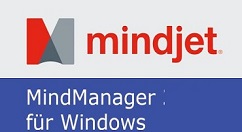
我们先选择需要插入大括号的导图分支,点击边界下拉按钮,选择大括号样式。(注意,这里的选择导图分支,指的是分支中较高层级的主题,且只能选一个,否则将会在每个主题后都加上MindManager大括号,且第一层级与中心主题不能作为一个分支。)如下图所示,要给图中的三个子主题添加大括号,必须选定箭头所指的主题,不能选定中心主题或者子主题中的任何一个。
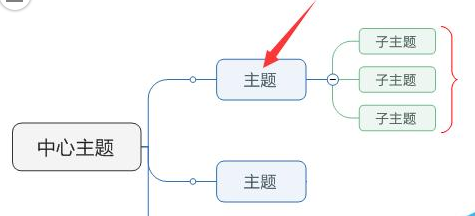
若是对大括号作总结性说明,则右击大括号,点击插入摘要主题,出现文本框,输入总结内容即可。
mindmanager相关攻略推荐:
mindmanager计划视图怎么弄 制作计划视图方法分享
mindmanager如何设计成本效益分析图?成本效益分析图设计步骤一览
mindmanager怎么将多个导图合并 将多个导图合并方法介绍
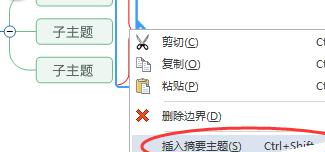
如果对大括号进行格式化,只需右击大括号,点击边界格式,在边界格式对话框中修改大括号的样式、线条、填充等。
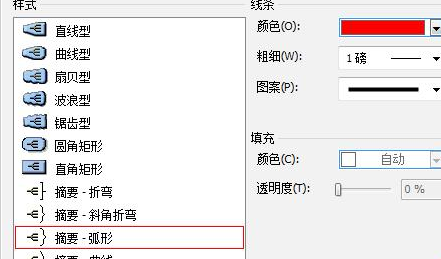
最后一步若要删除大括号,右击大括号,点击删除边界即可。
喜欢小编为您带来的mindmanager添加大括号操作教程吗?希望可以帮到您~更多相关内容尽在IE浏览器中文网站!
